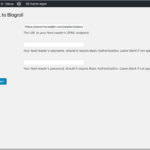Na een paar jaar actief mee te praten en te denken over het Indieweb, merkte ik bij mezelf dat de fut er uit was. Ik kon mezelf niet meer genoeg enthousiast krijgen om weer een issue aan te maken op Github voor een bug, om weekenden op te offeren met code schrijven die ik zelf…
plugin
Vind, print en stuur je nieuwsbrief
Drie nieuwe diensten die je kunt gebruiken als nieuwsbrief auteur. Zorg dat je vindbaar bent, stuur edities vanuit WordPress of print je nieuwsbrief.
Met MailPoet heb ik mijn nieuwsbrief nu in eigen beheer
Het afgelopen jaar heb ik mijn nieuwsbrief OPEN via Revue verstuurd. Dat is altijd goed gegaan en de service van Revue is prima. Maar de laatste maanden begon ik me af te vragen waarom mijn nieuwsbrief niet gewoon op mijn eigen moederschip zou staan. Daarom heb ik een tijdje terug het archief op mijn site…
WordPress en webmentions
Op Twitter, Instagram, Facebook, Mastodon en LinkedIn is het vrij normaal om andere gebruikers te vermelden door hun accountnaam in je update te noemen. Groot gemaakt door Twitter is de @-mention nu een bekend fenomeen op het web. De netwerken zijn zo slim om deze gebruiker een notificatie te sturen, die dan weet dat hij…
Hoe gebruik je IndieAuth met WordPress
Dit is het tweede artikel in een serie (hier is deel 1) waarin ik je wil uitleggen hoe je met een WordPress site gebruik kunt maken van de diverse IndieWeb plugins. Zoals het kunnen inloggen op andere sites met je eigen domeinnaam, reageren op andere sites met je eigen blog en nieuwe artikelen plaatsen met…
Publiceer je favoriete blogs op je WordPress site via OPML met deze plugin.
Dit is waarom het open en decentrale web zo fijn is. Ik schreef begin deze week over de blogroll die ik aan de site heb toegevoegd. Een lijst met blogs die ik het waard vind om verder te delen en een klein podium te geven naast mijn zeepkist. Ik heb deze lijst ook in mijn…